
作者:Joyous周游
有人觉得后期很麻烦,很复杂!请大家记住我传授的后期内功心法:
“他山之石可以攻玉,能用工具用工具!”
这一期教大家如何两个插件配合使用,简单几步就可以PS出梵高《星空》般梦幻的效果!

《星空》是印象派大师梵高的代表作,画中呈现两种线条风格,一是弯曲的长线,二是破碎的短线,二者交互运用,在静止的画布中呈现出仿佛流动着的星空的神奇景象。
很多人说这是脱离现实世界的梵高的想象,但在今天看来这种印象派的画法犹如延时摄影的表达方式。
星星和月亮不断向外扩散的光晕也仿佛天空中有雾形成的一种天然的柔焦效果。也正是这幅画的画法给了我《梵高的星空幻想》的后期思路的灵感。

创作思路
________
图片拍摄于一条填海路上,雨后的夜晚晴空万里,闪亮的银河璀璨于天际。一人、一手电、一条尽头的路,简单的环境构成了深远的画面,但是天空、海水过于平淡,如用普通的星轨拍摄虽然能让平静的天际增色不少,但总会是不够亮眼,所以在仰望星空之时,就联想到了梵高所画的星空画作,以此为灵感,后期星空就有了目标。而用StarsTail插件来制作星轨,正能做出如梵高笔触般的效果。
后期思路
________
步骤一
利用lightroom对raw文件解码,并进行高光/阴影,黑/白色阶的初步处理,适度提高照片的清晰度,再进行降噪处理,将raw文件导入到photoshop,这一步主要是获取高信噪比的图像。
步骤二
重点来了,如何制作螺旋星轨呢?在这里要用到一个PS插件,半岛雪人开发的StarsTail。将原图层
复制127(参考值100-200)个副本后,选择“渐隐”(可选)、”模糊”(可选)、”缩放”、”旋转”效果,渐隐范围、模糊范围、缩放幅度等参数如图所示,通常缩放幅度0.2%~0.4%之间,旋转角度-0.4~+0.4之间。
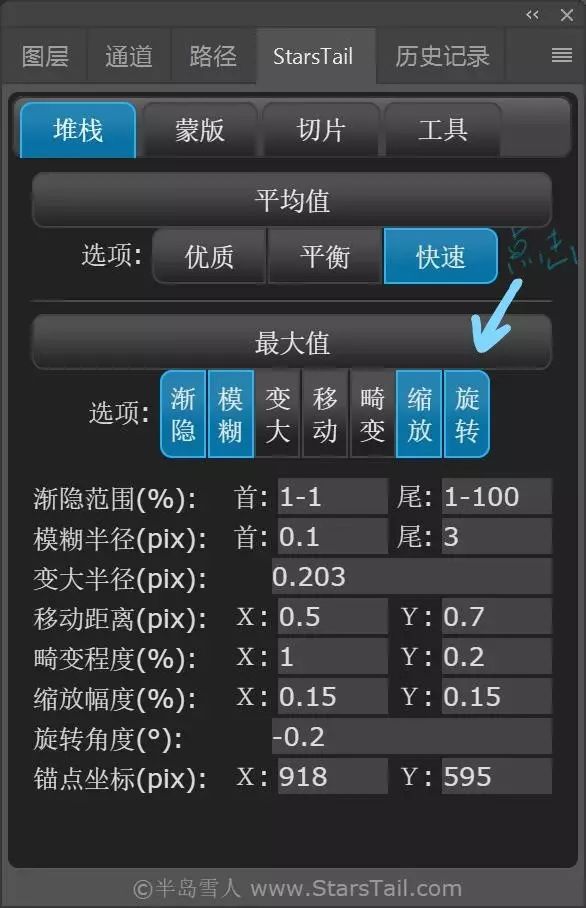
接下来就是要确定锚点坐标,也就是螺旋星轨的旋转中心点的坐标,在Photoshop中打开信息面板,将鼠标移到图片中任意位置,信心面板中的X、Y的数值就是当前鼠标的锚点坐标,注意的是选择坐标的单位必须是像素,可以通过面板中+号下面的下拉箭头选择正确的单位。
将锚点坐标手动输入到StarsTail插件中的对话框中,点击最大值按钮,插件就会自动生成螺旋星轨了。生成自动螺旋星轨后,将第一个图层设置为不可见(如果是逆时针旋转将最后一个图层设置为不可见),然后合并可见图层。这样图层列表中就有2个图层,螺旋星轨图层和星点图层。
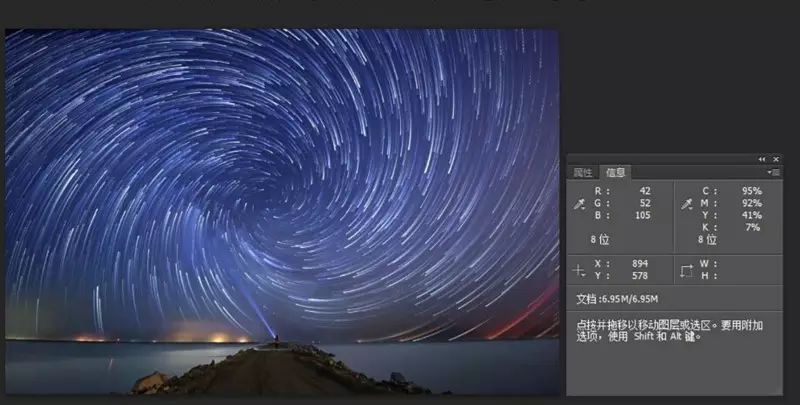
TIPS1:
如果raw文件很大,复制100多个图层会占用大量的内存,制作螺旋星轨过程很容易导致内存溢出,以至于生成过程中断。如果不需要大图输出,可以先进行缩图,再生成螺旋星轨。
TIPS2:
插件下载地址 http://www.starstail.com/
TIPS3:
如果复制图层数量过少或者缩放比例过大、旋转角度过大都会造成螺旋星轨不连续,需要反复试验来
步骤三
制作完成螺旋星轨,如何给螺旋星轨加入炫丽的星芒效果呢,这里需要另一个PS插件StarSpikes Pro2。
选中第一个图层(星点图层),在photoshop滤镜菜单下打开StarSpikes Pro2,通过调节产生的星芒数量、亮度、角度、长度、柔焦强度等参数来达到自己预期的效果。然后图层混合模式选择强光,就将两个图层中的星空部分合成到一起,在用蒙版小心的将地景部分擦回。
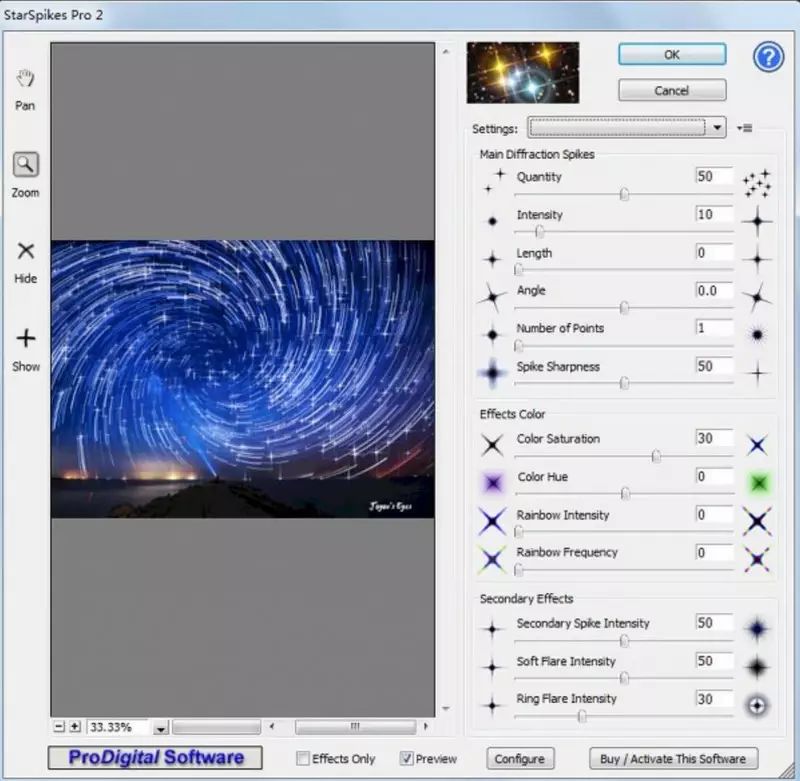
步骤四
地景的海水部分看起来有点死气沉沉,不妨加入星空的倒影让画面更生动些,选择地平线上的部分星空,复制并翻转180度,将图层拼接对齐到地平下,选择图层混合模式为柔光,并调整图层透明度。
步骤五
润色。这里还是要用到半岛雪人的插件StarsTail中的灰度蒙版,生成不同亮度的通道,从而在图片中可以选取不同亮度的选区进行颜色、曲线的细微调整。
思路扩展
________

















